ここでは、マレーシアの必須アプリWhatsAppについて紹介するだす、今回はWhatsApp活用法その1だす(2021/10/24)
はじめに
日本では、コミュケーションアプリとして、LINEが有名だすが、
ここマレーシアでは、WhatsAppが主流だす
WhatsAppもLINE同様にインタネットに繋がっていれば、無料にて、チャットや電話及びTV電話が使えるだす
小生が入社する際には、WhatsAppのダウンロードは必須項目だっただす
また、たまに、配達のドライバーからWhatsAppを通して電話やメッセージが届くだす
ということで、今回はWhatsAppについて紹介するだす
一連の記事では、小生の知識と分析力を駆使して、WhatsAppを紹介するだす(笑)
今回はWhatsApp活用法その1だす
※初期設定については、こちら
※初めての発信については、こちら
※いろいろな送信については、こちら
※プライバシー設定については、こちら
今回の活用法
この記事で紹介する活用法は以下の4つだす
- 文字の変換
- ライブロケーションを共有
- ピンを付ける
- スターを付ける
文字の変換
以下の記号をつけるだけで、文字を変換できるだす
※変換できるのは、英文字に限られるだす
| 文字列の両端に をつける | |
| 大文字 | *(アスタリスク) |
| イタリック | _(アンダーバー) |
| 訂正線 | ~(スワングダッシュ) |
スマホであれば、入力時点で変換され、送信すれば記号は消えるだす
一方、パソコンでは、入力時点ではそのままで、送信して初めて変換されるだす
ライブロケーションを共有
ライブロケーションを共有すれば、相手に自分の現在地を伝えることができるだす
チャットのページ左下の「+」→「位置情報」→「ライブロケーションを共有」と進み、
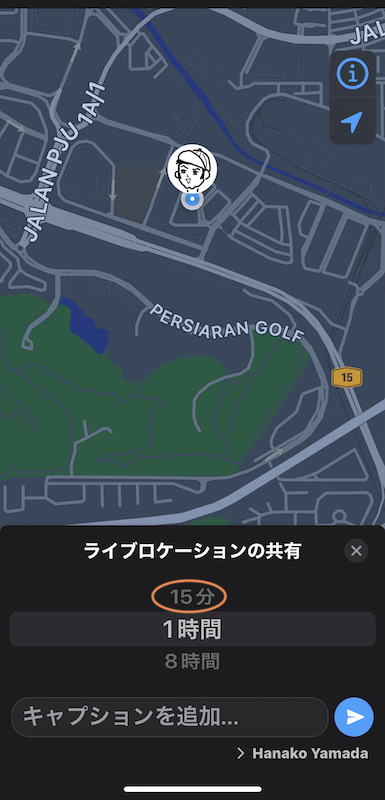
3つの共有時間の中から一つを選択し、
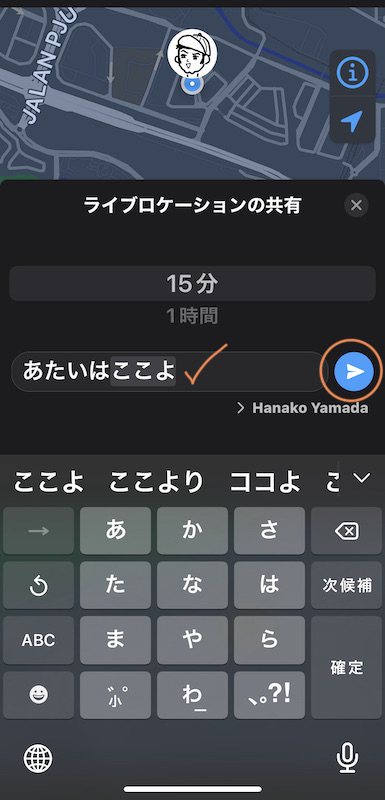
メッセージを入力し、送信ボタンをタップで送信だす
受信側
受信側では、「ライブロケーションを見る」をタップすると、地図が表記されるだす
なお、共有時間が過ぎると、終了になるだす
共有の停止
設定共有時間より前に共有を停止したい場合は、「共有を停止」を2回タップで停止できるだす
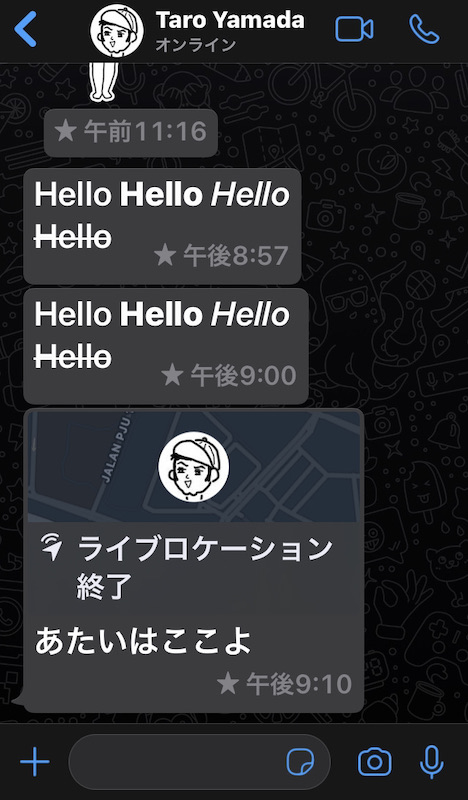
受信側では、終了と表示が変わるだす
ピンを付ける
最新の送受信のものが、リストの上位に表示されるだすが、ピンを付けることにより、常に上位に表示させることができるだす
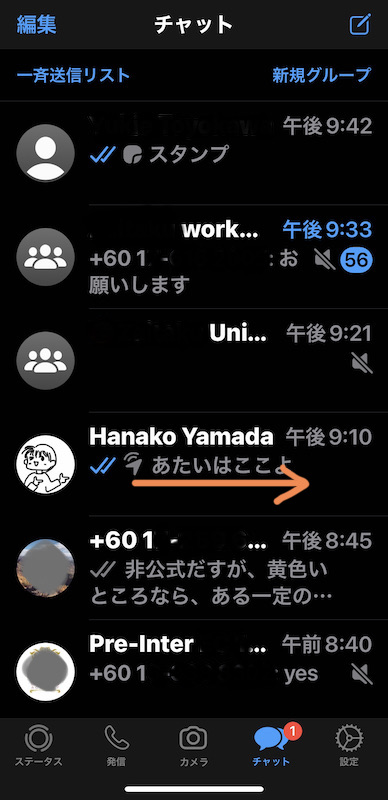
右へスワイプ
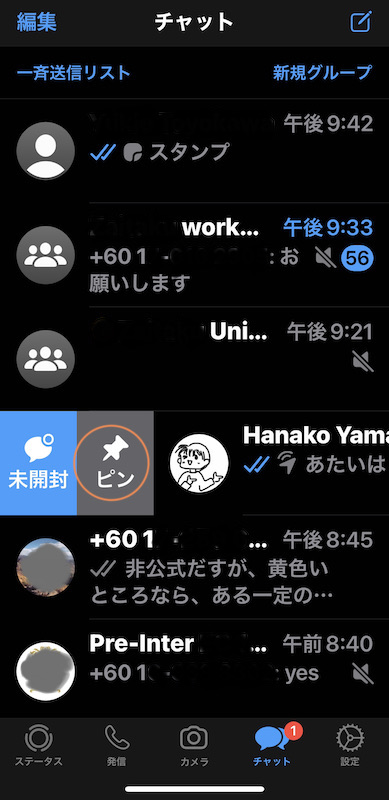
「ピン」をタップ
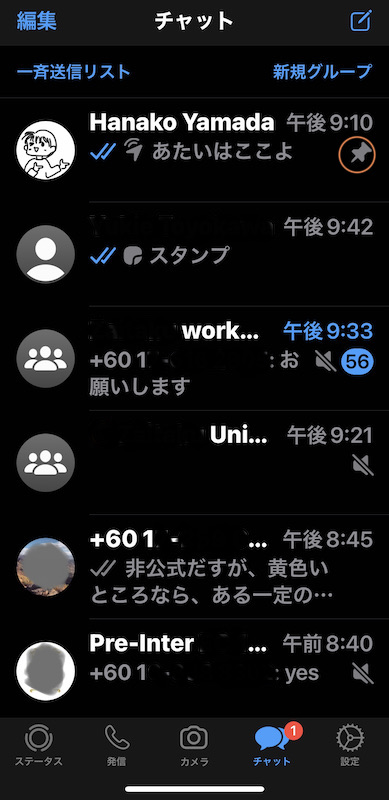
一番上に固定されただす
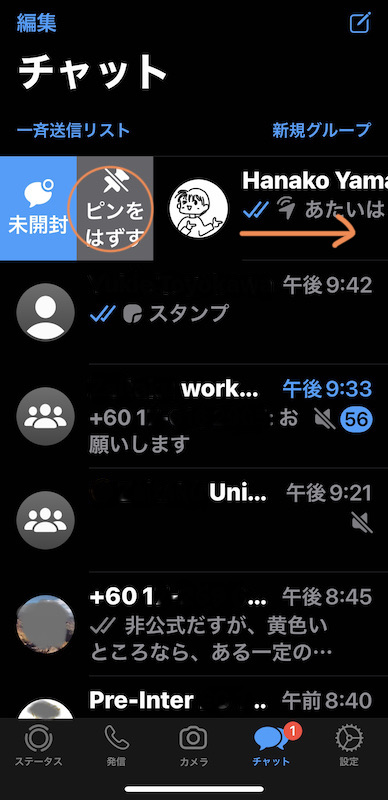
再び右へスワイプして「ピンをはずす」をタップすれば、解除されるだす
スターを付ける
重要なメッセージはスターを付けることにより、簡単に検索及びそれ以外を削除することができるだす
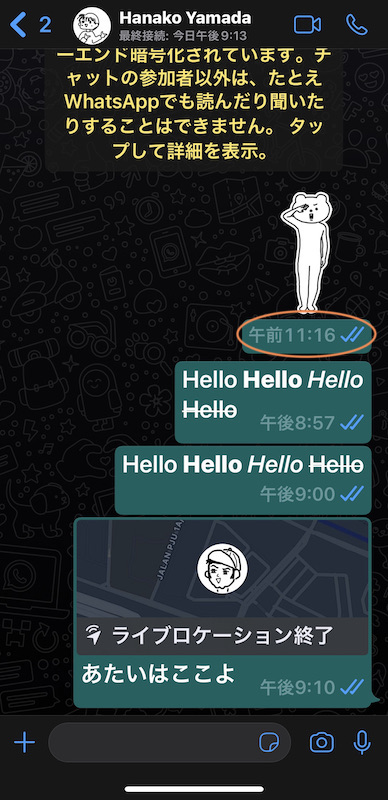
メッセージを長押し
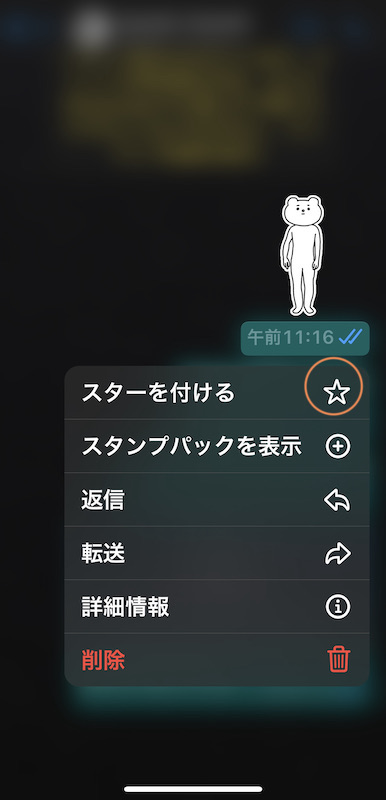
スターをタップ
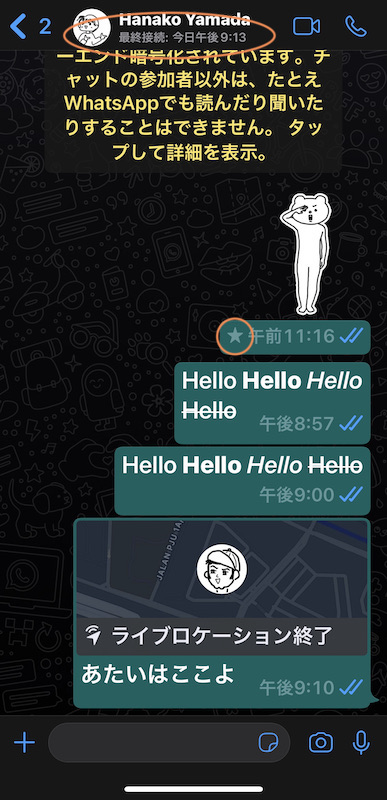
スターが付いただす、スターの検索の為に、上部の名前をタップ
スターの検索
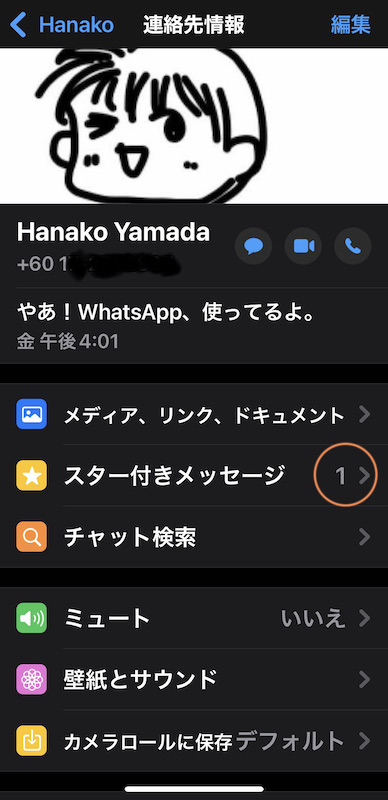
「スター付きメッセージ」をタップ
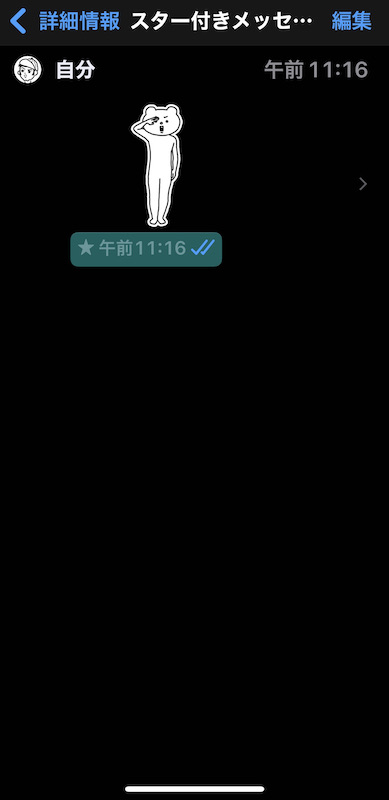
スター付きメッセージのみが表示されるだす
スター以外の削除
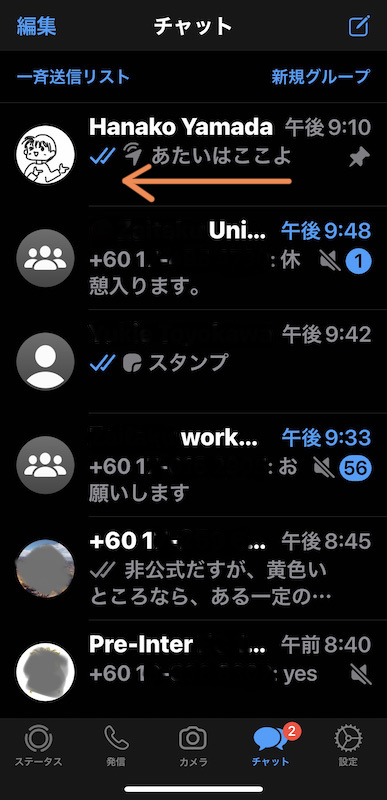
左へスワイプ

「その他」をタップ
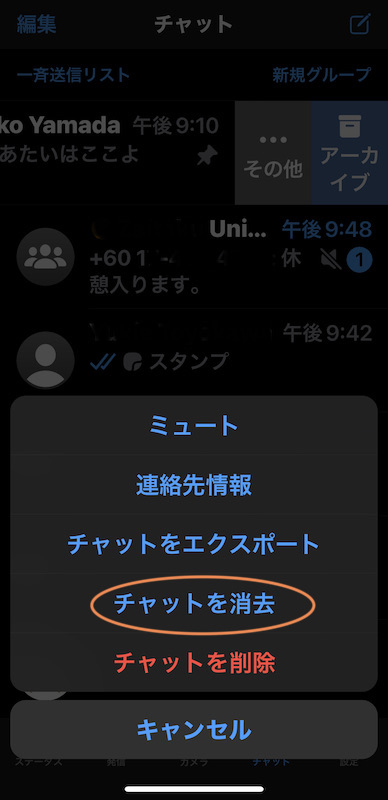
「チャットを消去」をタップ
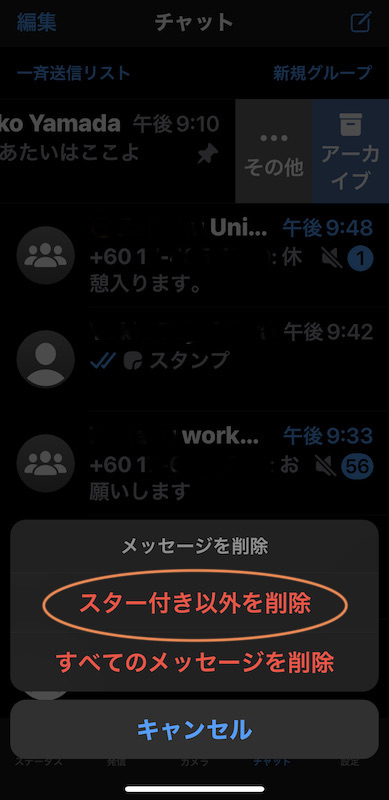
「スター付き以外を削除」をタップ
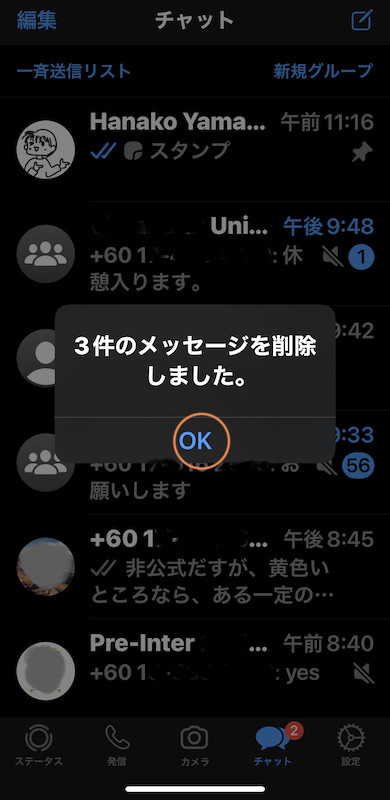
「OK」をタップ
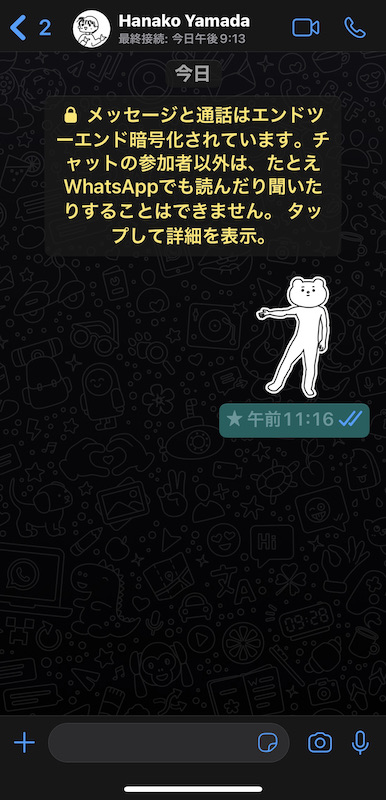
スター付き以外は削除されただす
終わりに
その2はないかも(笑)

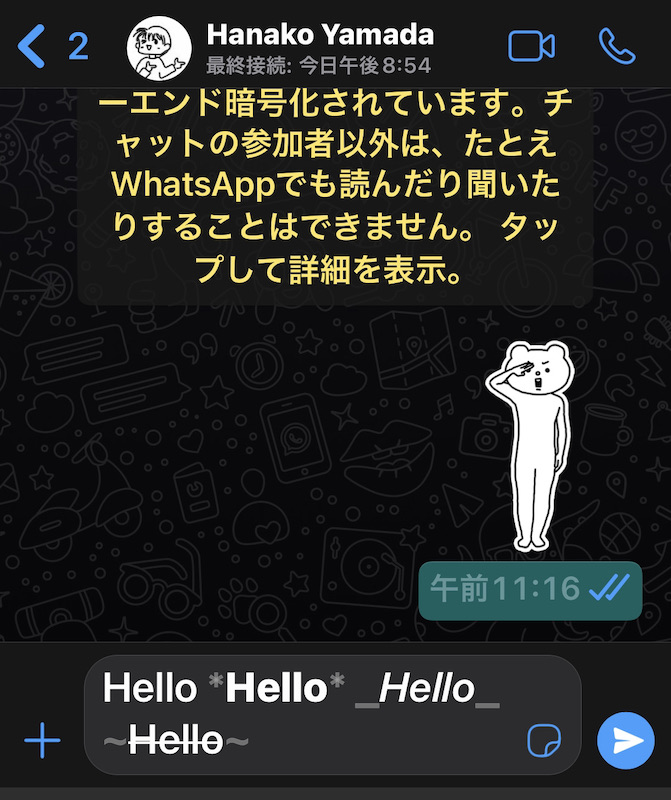
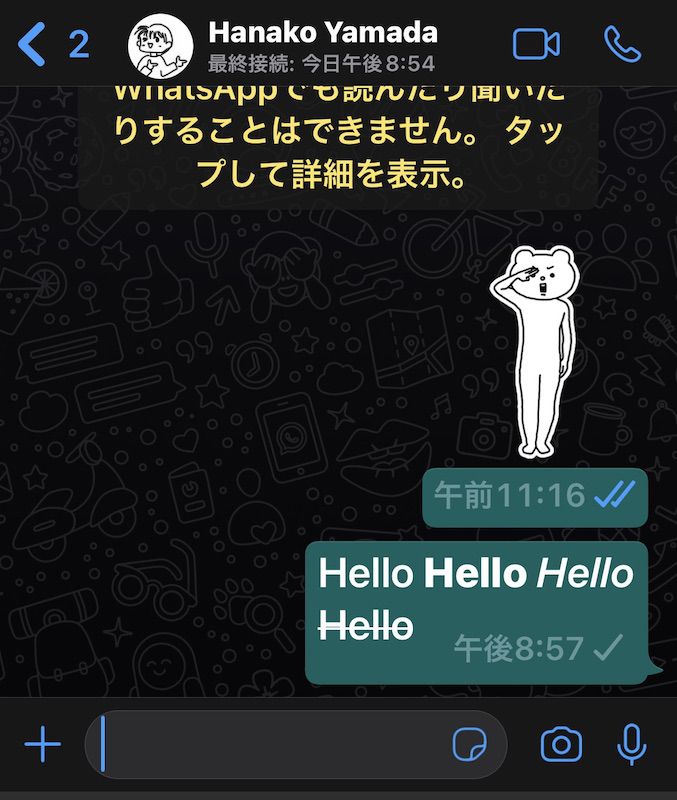
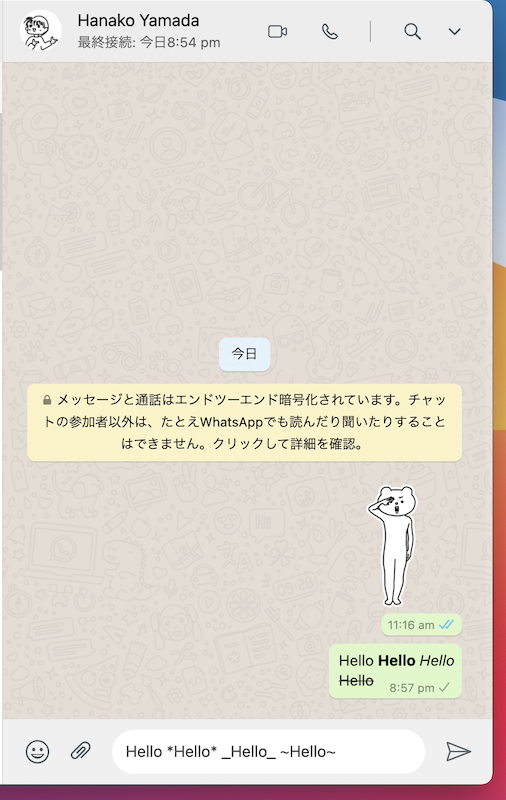
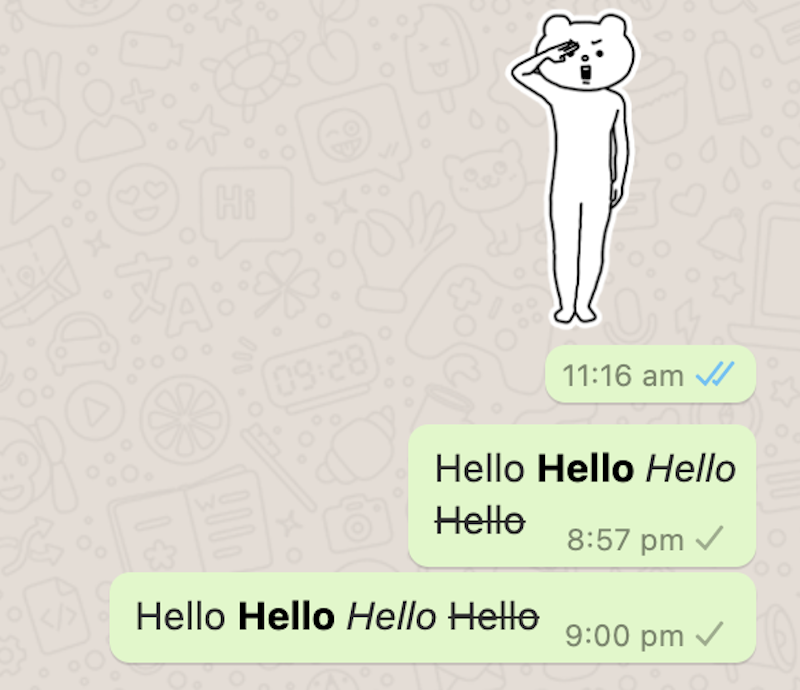
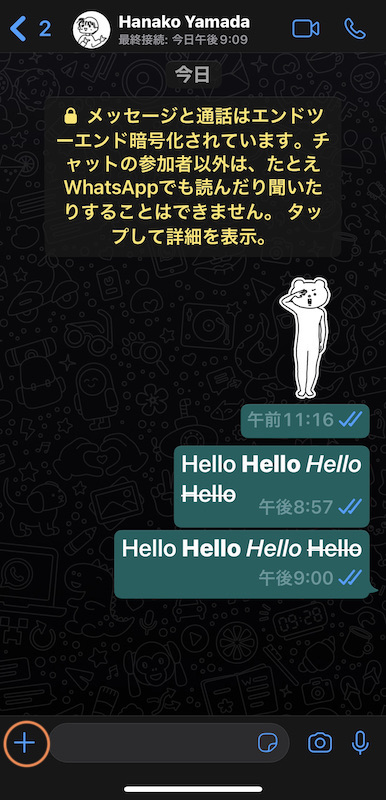
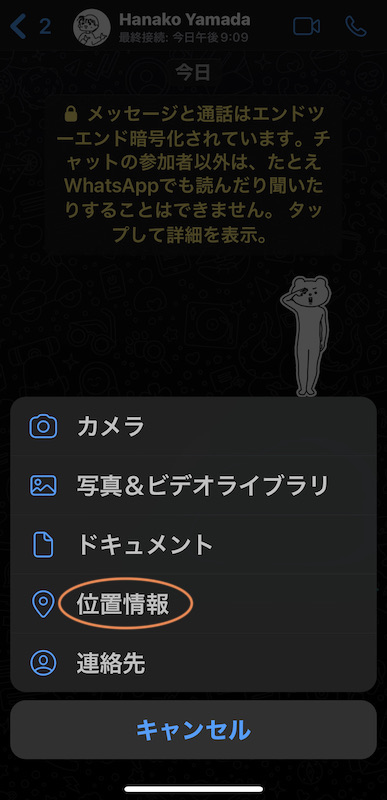
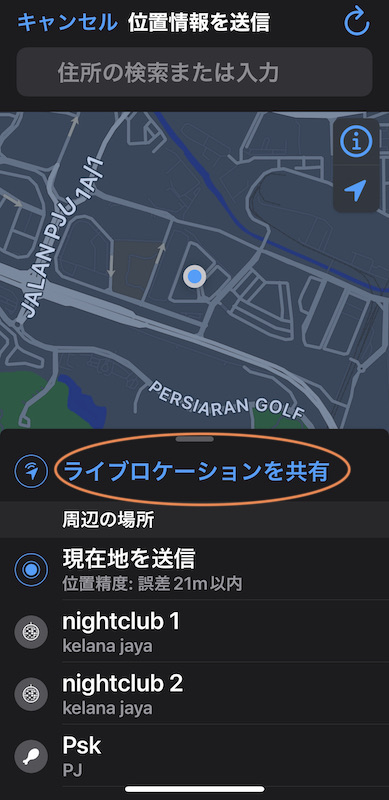
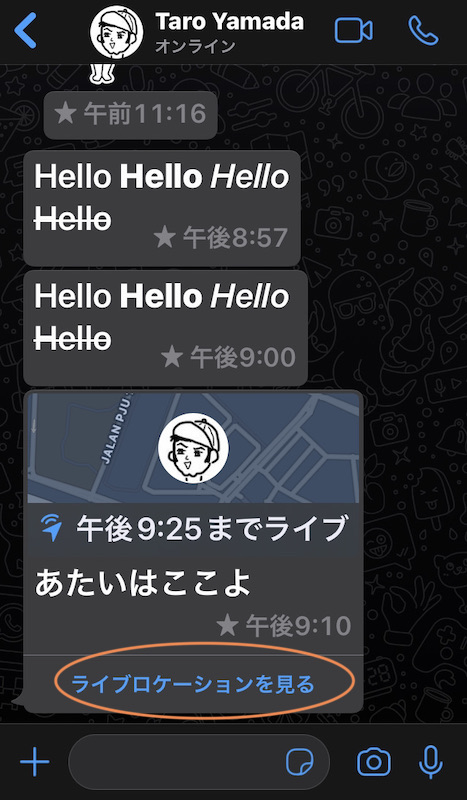
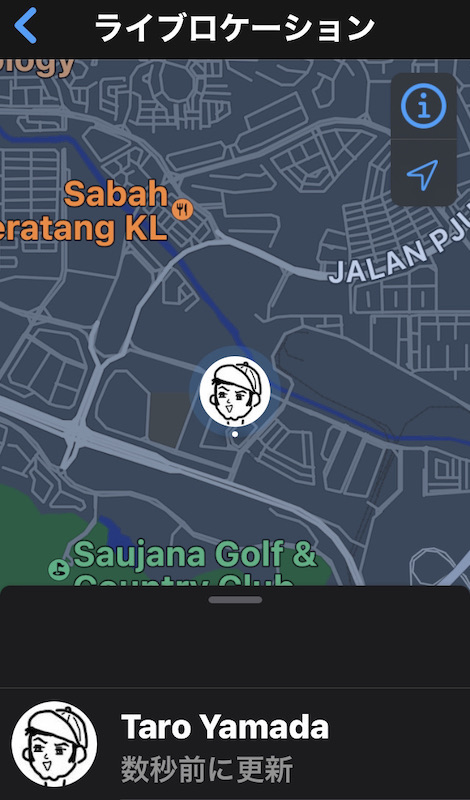
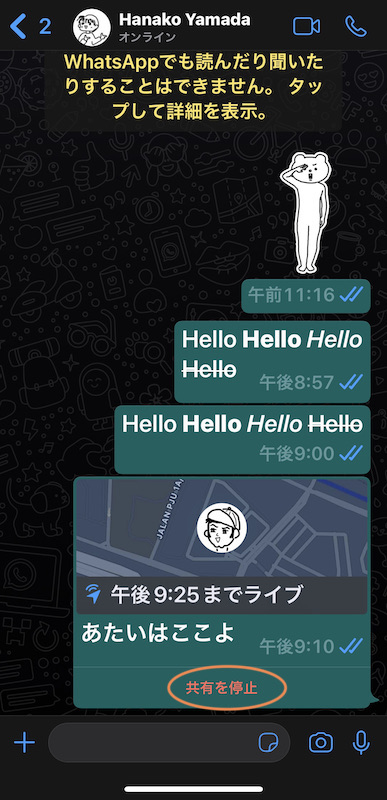
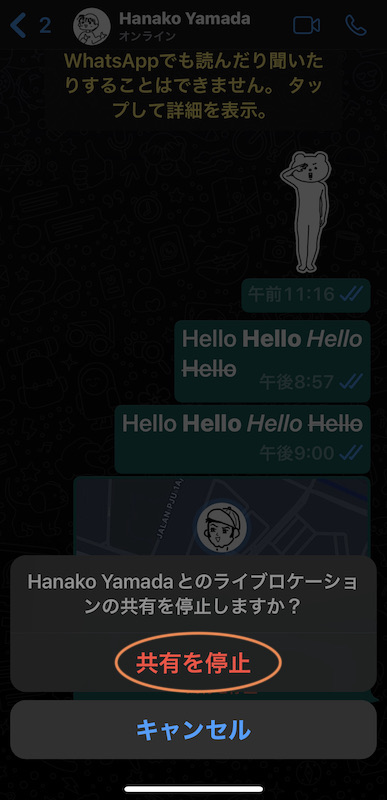
最近のコメント